系统:PC
日期:2022-12-02
类别:杂类工具
版本:v1.8.7
TTS-VUE最新版是最新推出的一款微软语音合成助手,语音转换支持对多项参数进行配置,比如语速参数、音调参数,角色扮演参数等等,该软件采用Electron+Vue+ElementPlus+Vite构造,它还提供语音合成功能,将文字内容输入到软件内就可以使用软件的语音引擎合并为音频文件,方便用户制作一些自动播报的语音文件,软件提供的语音类型还是特别多的,可以切换不同的语音试读文本内容。
TTS-VUE最新版的操作页面非常直观,使用方便,欢迎喜欢的朋友们下载使用。
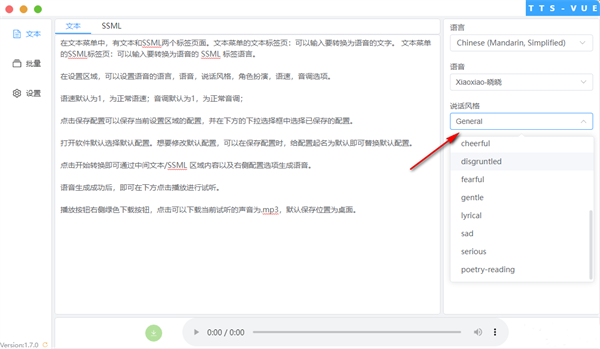
1、tts-vue提供很多语音类型,Xiaoqiu-晓秋、晓睿、晓双、晓萱,可以自由切换
2、软件可以识别多种语言,在顶部就可以设置语言类型
3、英文、中文都是可以识别的,方便朗读不同的文本内容
4、可以将需要播报的文本直接复制粘贴到软件上转换新的语音内容
5、可以将单词内容、英文对话句子添加到软件制作听力语音文件
6、配置的语音方案可以直接保存,方便下次继续使用相同的方案转换语音
7、可以从TXT文本添加资源到软件合成新的语音
8、可以自动播放合成完毕的语音,如果不满意可以继续修改语音类型
9、支持MP3保存语音文件,方便添加到电脑、手机等音频软件使用
1 文本转语音
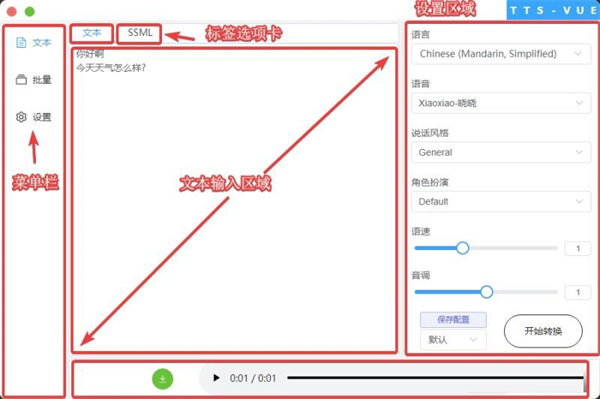
在文本菜单中,有文本和SSML两个标签页面。文本菜单的文本标签页:可以输入要转换为语音的文字。 文本菜单的SSML标签页:可以输入要转换为语音的 SSML 标签语言。
在设置区域,可以设置语音的语言,语音,说话风格,角色扮演,语速,音调选项。
语速默认为1,为正常语速;音调默认为1,为正常音调;
点击保存配置可以保存当前设置区域的配置,并在下方的下拉选择框中选择已保存的配置。
打开软件默认选择默认配置。想要修改默认配置,可以在保存配置时,给配置起名为默认即可替换默认配置。
点击开始转换即可通过中间文本/SSML 区域内容以及右侧配置选项生成语音。
语音生成成功后,即可在下方点击播放进行试听。
播放按钮右侧绿色下载按钮,点击可以下载当前试听的声音为.mp3,默认保存位置为桌面。
2 文本批量转语音
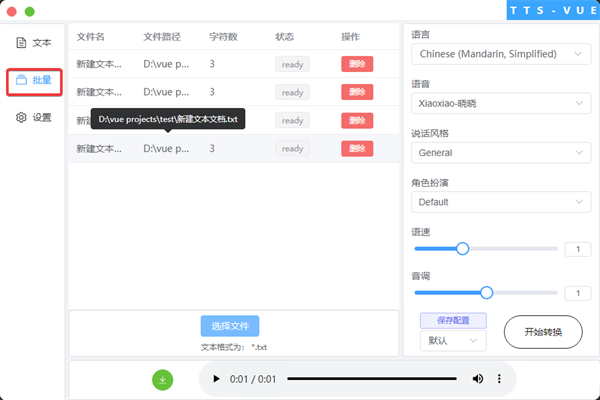
在批量菜单中,可以批量的将多个.txt 文件转为.mp3 文件。
点击选择文件可以选择多个文本文件,选择完成后,可以看到文件的路径、字数以及当前为ready状态。
不需要的文件可以点击同行的删除按钮。
在右侧的设置区域配置好相应的选项后,点击开始转换,即可转换多个文件为 mp3。默认保存路径为桌面。
3 程序设置
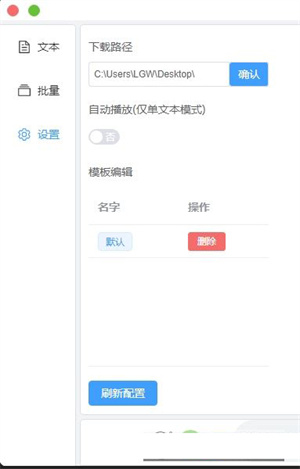
在设置菜单中,可以进行以下设置:
文件保存路径:修改文件保存路径并点击确认。
是否自动播放:配置为是时,文本转为语音后,可以自动播放。批量转换时无效。
配置模板编辑:保存的模板可以在这里查看或删除。鼠标放在配置名字上可以显示全部配置内容。
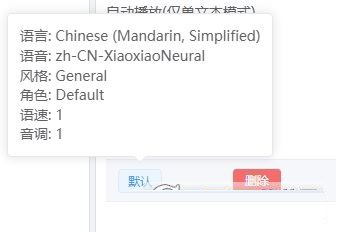
修改完成后其实已经自动保存完成,可以点击刷新配置以立即应用。
1、将软件直接安装到电脑,点击下一步
2、软件界面如图所示,输入文本内容,随后在软件右侧选择语音类型
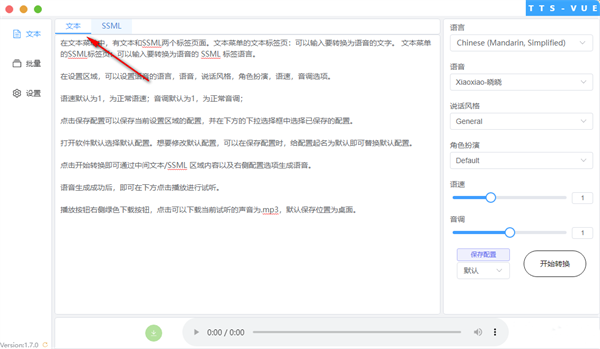
3、这里是语言类型,可以选择English,可以选择Chinese,根据输入的文本内容选择语言
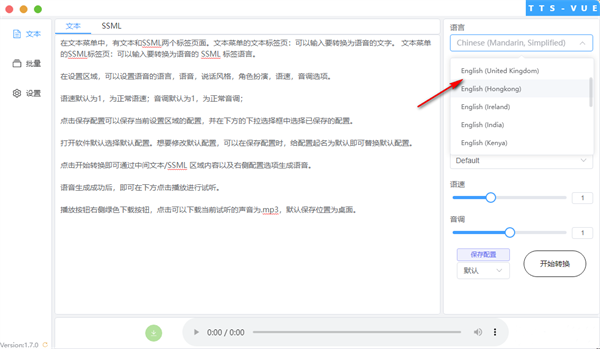
4、这里是朗读的语音内容,支持Xiaoxiao-晓晓、Yunyang-云扬、Xiaochen-晓辰、Xiaohan-晓涵
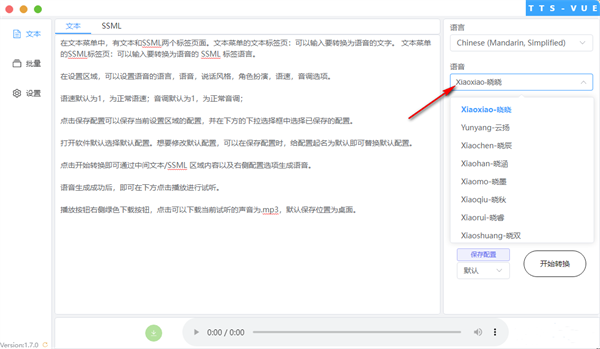
5、这里是风格设置,例如愉快、不满、可怕、温和的、抒情的、伤心、严肃的、读诗
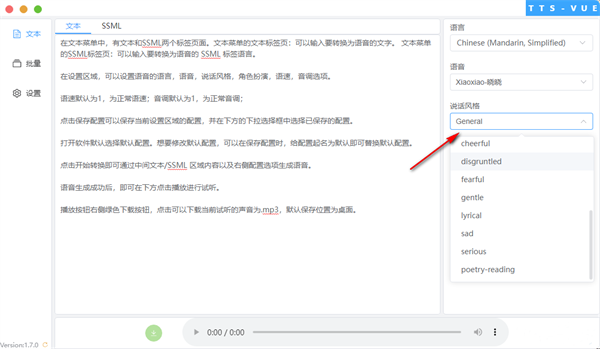
6、最后可以将当前的方案保存,点击开始转换就可以将文字内容朗读
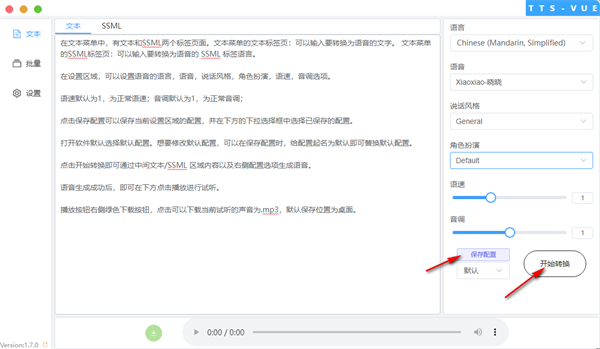
7、合成完毕软件会自动播放语音内容,试听觉得满意就可以下载MP3,如果不满意就重新调整语音类型
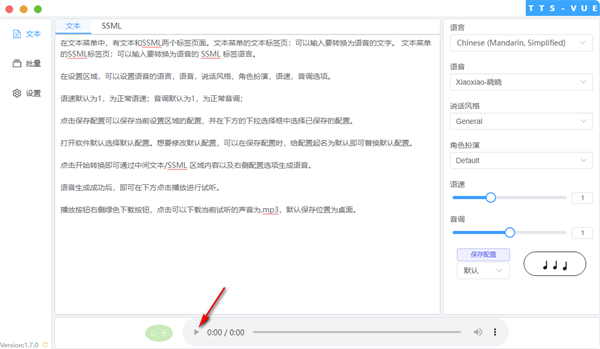
8、提示批量界面,直接选择TXT文本到软件合成
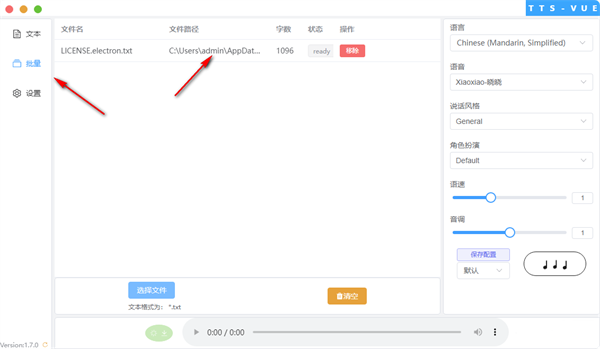
9、设置界面,可以设置语音下载保存的地址,可以自动播放,可以赞助作者
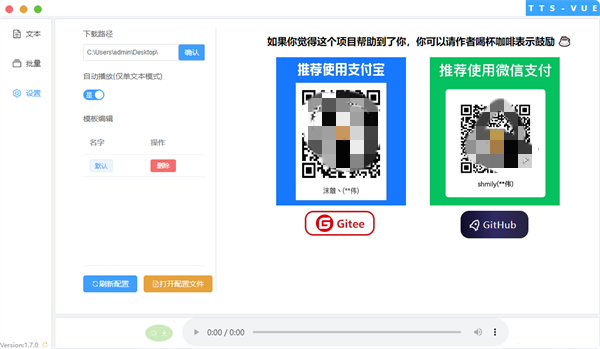
10、最后点击下载按钮就可以保存MP3语音文件
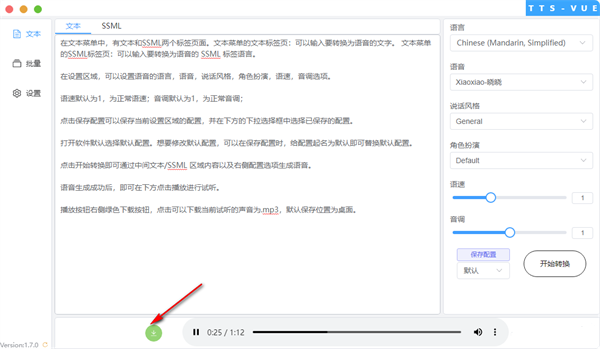
可能出现的问题
点击下载没反应,下载文件为文本文档?
可能出现问题的原因:
正确的下载方法是转换完成后点击绿色的下载图标,而不是播放器控件的扩展下载,点播放器控件的下载会默认保存为 xxxx.txt。
点击绿色下载没反应?因为默认保存位置是桌面,所以要检查当前登录的账户有没有写入桌面文件的权限。
解决方法:
尝试更改默认下载位置为其他盘。
以管理员身份运行此软件。
要是想直接用播放器控件下载音乐,可以在保存的时候更改文件名后缀为.mp3 即可。(如果你已经下载完了,可以尝试更改下载的文本文档.txt 后缀名为.mp3)
热门推荐
相关应用
实时热词
评分及评论
赞一个
好东西!我要试试!
不错,比其他同类软件强多了,非常简单实用!
谁能教我一下怎么用,是我的打开方式不对吗
感谢你们帮我找到了这么好用的软件
点击星星用来评分